PDF 문서에는 편집하고 싶은 일러스트, 디자인 또는 그래픽이 포함될 수 있지만, 직접 수정할 수 없습니다. 이는 PDF 문서가 세부적인 편집 기능을 지원하지 않기 때문입니다. 이럴 때, PDF CDR 변환하면 필요한 편집 기능을 사용할 수 있습니다. CDR 형식으로 변환한 후에는 CorelDRAW 소프트웨어에서 쉽게 콘텐츠를 편집할 수 있습니다.
PDF를 CorelDRAW 파일로 변환할 때, 많은 사람들이 변환 과정에서 오류가 발생하는 문제를 겪습니다. 같은 문제를 겪지 않도록, 우리는 사용 가능한 모든 도구를 테스트했습니다.
따라서 이 가이드에서는 100% 작동하는 두 가지 방법과 그에 대한 상세한 절차를 소개합니다.
1부. Theonlineconverter를 이용해 온라인에서 무료로 PDF CDR 변환하는 방법
첫 번째 방법은 온라인 변환을 원하는 사람들을 위한 방법입니다. 온라인 변환을 선택할 경우, 안정적인 인터넷 연결이 필요합니다.
하지만 이 방법의 장점은 모든 기기 및 운영 체제에서 작동해 사용자 경험을 향상시킨다는 점입니다. 여기에서는 Theonlineconverter라는 도구를 사용할 것입니다.
주요 장점으로는 한 번에 최대 5개의 파일을 변환하여 생산성을 높일 수 있다는 점이 있습니다. 단, 각 파일의 크기가 4MB를 초과하면 변환이 불가능합니다. 또 다른 장점은 오프라인 저장소에서 파일을 업로드하거나, 드래그 앤 드롭 또는 붙여넣기 방식으로 추가할 수 있다는 것입니다. 이와 더불어, Google Drive, Dropbox, URL을 통한 온라인 변환도 지원합니다.
1단계: 기기에서 웹 브라우저를 열고 Theonlineconverter의 PDF → CDR 변환 페이지로 이동합니다. 이제 "파일 선택" 버튼을 클릭해 변환할 PDF 문서를 업로드한 후, "변환" 버튼을 클릭합니다.
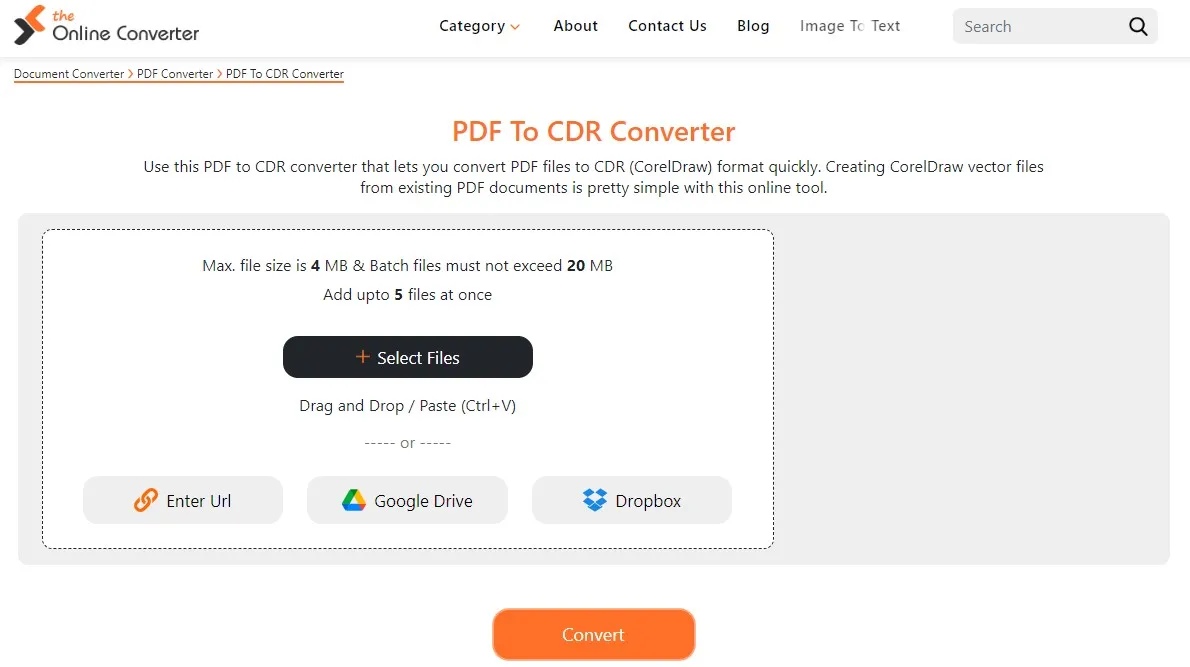
2단계: Theonlineconverter가 변환을 시작하며, 완료되면 "다운로드" 버튼이 나타납니다.
이를 클릭하면 변환된 CDR 파일을 기기에 저장할 수 있습니다.

2부. CorelDRAW를 사용하여 PDF CDR 변환하는 방법
CorelDRAW는 강력하고 전문적인 벡터 그래픽 편집 도구입니다. 직관적인 디자인과 고급 기능을 갖춘 이 소프트웨어는 책이나 신문과 같은 페이지 레이아웃을 위한 정교한 벡터 일러스트 및 그래픽을 제작하는 데 특화되어 있으며, 로고 제작 등 다양한 용도로 사용됩니다.
다양한 파일 형식을 지원하는 CorelDRAW의 중요한 기능 중 하나가 PDF CDR 변환하는 것입니다. 이 기능은 PDF 파일에서 그래픽을 편집해야 하는 전문가들에게 특히 유용하며, 콘텐츠를 세밀하게 조정할 수 있습니다.
따라서 이 방법을 시도해보고 싶다면, 아래 단계를 따라 진행하세요.
PDF 파일이 저장된 위치를 열고, PC에서 CorelDRAW 소프트웨어를 실행합니다. 그런 다음 PDF 파일을 클릭하여 드래그한 후 CorelDRAW 창에 놓습니다. 그러면 PDF 가져오기 프롬프트가 나타나며, 여기에서 "Curves" 옵션을 선택한 후 "OK" 버튼을 클릭하면 CorelDRAW가 몇 초 내에 파일을 변환합니다.
CorelDRAW 소프트웨어에서 PDF의 내용이 표시되면 변환이 성공적으로 완료된 것입니다. 변환 결과를 확인하려면 "View" > "Wireframe" 옵션을 클릭하세요.
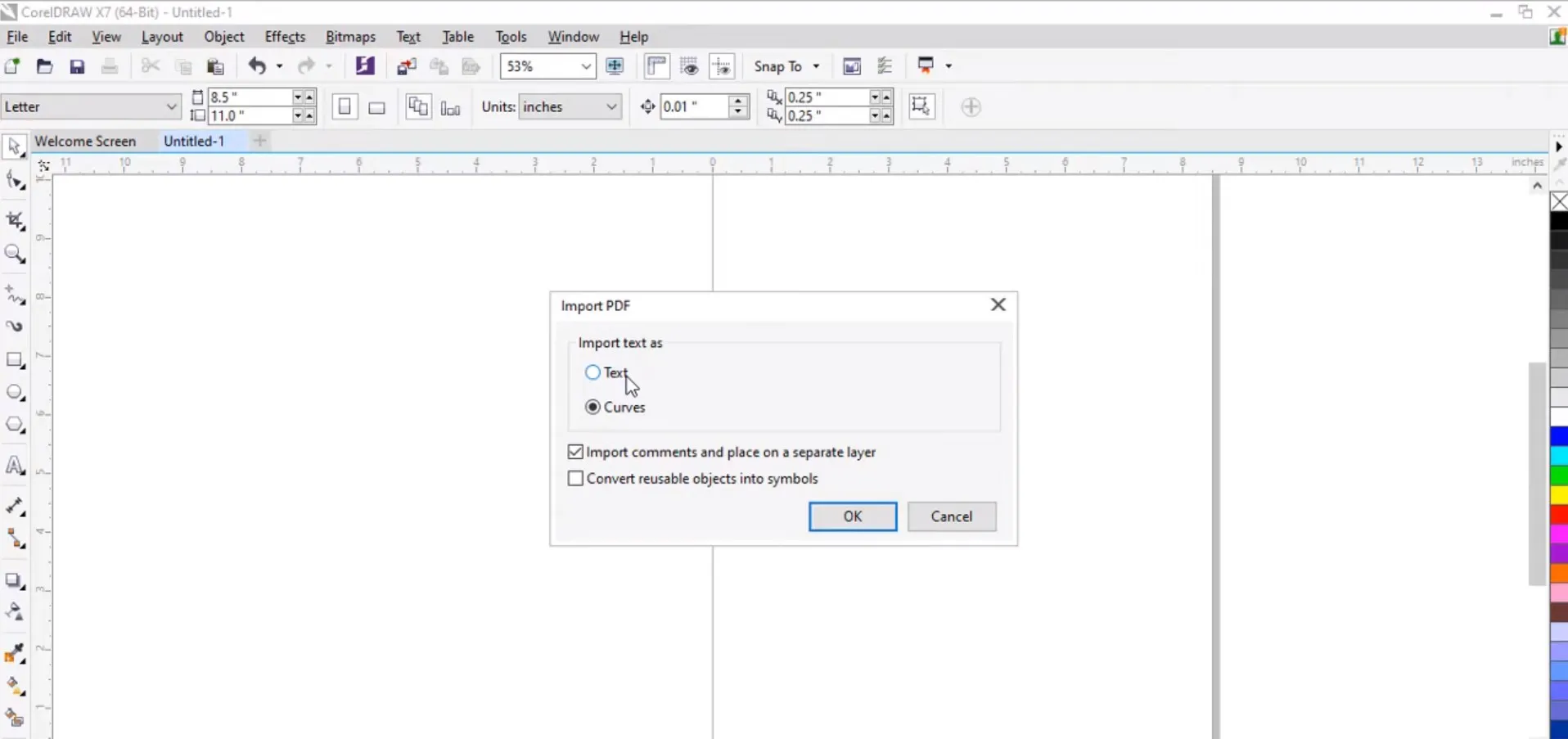
3부. PDF CDR 변환하기 전에 PDF를 편집하는 방법
PDF 문서를 CDR 형식으로 변환하기 전에 편집하거나, CDR에서 다시 PDF로 변환한 후 편집하려면 UPDF가 가장 적합한 도구입니다. UPDF는 강력한 PDF 보기, 편집, 공유 기능을 제공하는 올인원 플랫폼으로, 다양한 고급 기능을 갖추고 있습니다.
만약 PDF에서 텍스트와 그래픽을 함께 편집하려면, UPDF를 사용하여 텍스트, 이미지 또는 링크를 편집한 후 CDR로 변환하는 것이 최선의 방법입니다. CorelDRAW의 벡터 일러스트레이션 인터페이스에서는 텍스트 편집이 복잡하기 때문입니다.
UPDF는 기존 PDF를 편집하는 것은 물론, 새로운 PDF를 직접 생성하는 강력한 기능도 제공합니다. 인터페이스가 직관적이며, 텍스트, 이미지, 링크를 편집할 수 있을 뿐만 아니라 새로운 콘텐츠를 추가하여 PDF 문서의 가치를 더욱 높일 수 있습니다.
또한, UPDF는 Word, PowerPoint, Excel 등의 다양한 파일 형식을 PDF로 변환하거나 반대로 변환할 수도 있어 문서 관리를 더욱 간편하게 합니다. UPDF는 원활한 편집을 지원하는 강력한 기능을 갖추고 있으며, 문서의 휴대성과 생산성을 동시에 제공합니다.
아래 다운로드 버튼을 클릭하여 UPDF를 다운로드한 후, PDF를 CDR로 변환하기 전에 PDF를 편집하는 방법을 따라 해보세요.
Windows • macOS • iOS • Android 100% 안전
1단계: PC에서 UPDF 소프트웨어를 실행하고 바탕화면 아이콘을 클릭하여 엽니다. 그런 다음, 키보드에서 "Ctrl + O" 를 눌러 PDF 파일을 불러옵니다. PDF 파일을 선택하여 열면, "PDF 편집" 버튼을 클릭하여 편집 기능으로 이동하세요.
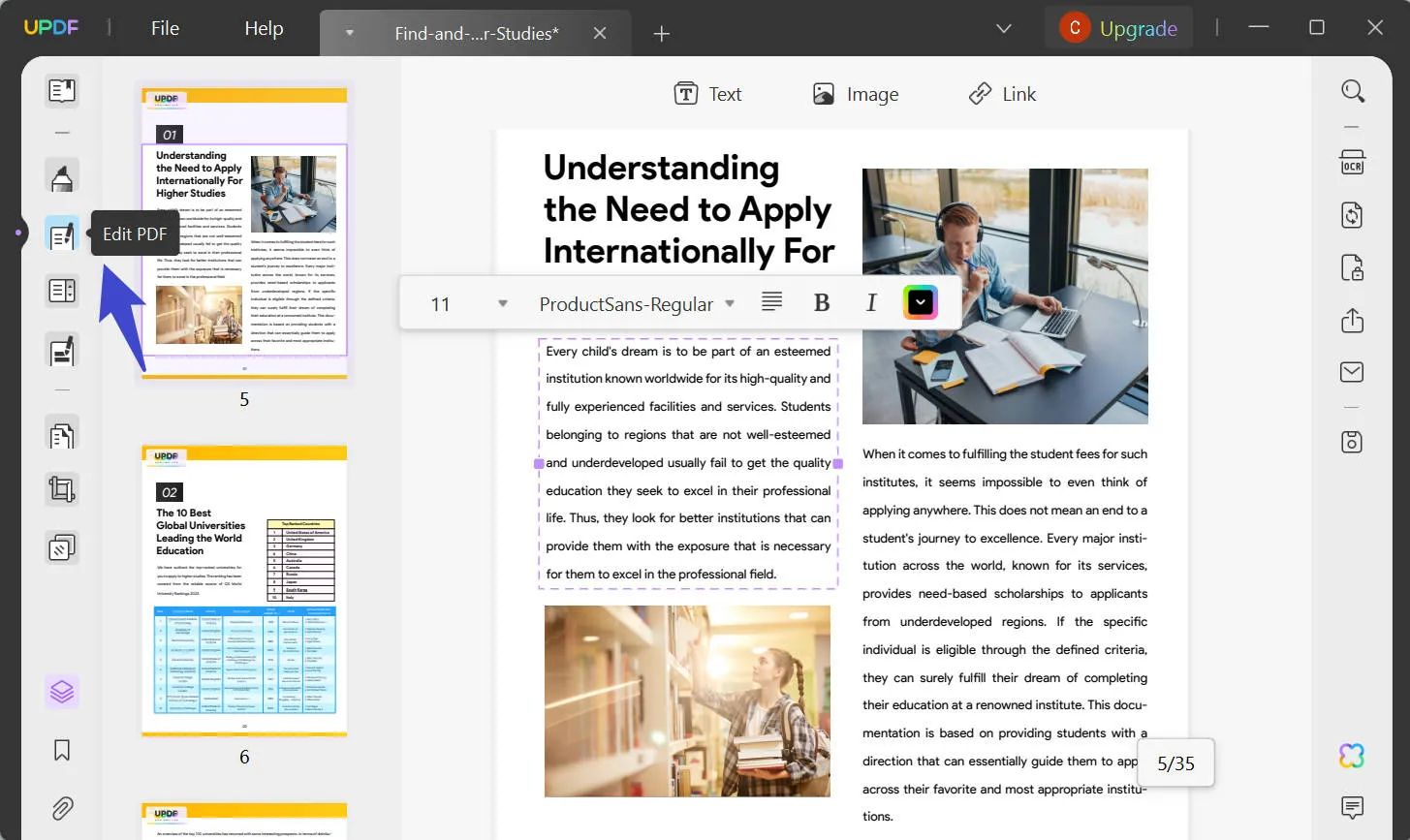
2단계: 상단 메뉴에서 필요한 버튼을 클릭하여 새로운 콘텐츠를 추가할 수 있습니다. 기존 콘텐츠를 수정하려면 더블 클릭하여 텍스트를 활성화한 후, 일반적인 텍스트 편집기처럼 편집할 수 있습니다.

UPDF에는 많은 추가 기능이 있습니다. UPDF가 제공하는 기타 PDF 기능은 다음과 같습니다.
- UPDF AI는 내장된 ChatGPT 기능을 통해 텍스트 설명, 번역, 요약 등을 제공합니다.
- PDF OCR을 사용하면 스캔된 PDF 및 이미지 속 텍스트를 편집 가능한 PDF 문서로 변환할 수 있습니다.
- UPDF Cloud는 모든 PDF 문서를 전용 스토리지에 안전하게 보관하고, 여러 기기에서 동기화할 수 있습니다.
- PDF 주석 기능을 통해 하이라이트, 댓글, 스티커, 연필 도구를 사용하여 협업하고 메모를 작성할 수 있습니다.
- PDF 압축 기능은 콘텐츠 품질에 영향을 주지 않으면서 파일 크기를 크게 줄일 수 있습니다.
- PDF 문서 및 페이지 정리 기능을 사용하면 추출, 삽입, 삭제, 분할, 병합을 통해 문서를 효과적으로 구성할 수 있습니다.
- PDF 보호 기능을 활용하여 안전한 암호 기반 암호화를 추가할 수 있습니다.
- 배치 처리 기능을 사용하면 여러 개의 PDF 문서를 한 번에 처리하여 생산성을 향상할 수 있습니다.
UPDF에 대한 더 많은 정보를 알고 싶다면 How-To Geek 리뷰를 확인해 보세요. UPDF가 전문가부터 초보자까지 모두에게 완벽한 선택이 될 수 있는 이유를 설명하고 있습니다. 또한, UPDF의 기능과 사용법을 자세히 알고 싶다면 동영상 튜토리얼을 시청한 후, Windows, Mac, iOS, Android 기기에 다운로드하여 직접 테스트해보세요!
4부. PDF 및 CDR 관련 FAQ
Q1. PDF 파일과 CDR 파일의 차이점은 무엇인가요?
CDR 파일은 CorelDRAW Graphics Suite에서 사용되는 파일 형식입니다. 반면, PDF는 여러 기기와 플랫폼에서 동일한 콘텐츠 보기 환경을 유지하기 위해 만들어진 범용 문서 형식입니다. PDF는 일반적으로 수정이 불가능한 문서 공유를 위해 사용됩니다.
CDR 파일은 CorelDRAW 소프트웨어에서 만든 벡터 그래픽 기반의 플롯 그래프입니다. CDR은 그래픽 디자인을 위한 형식이므로, 사용자는 이미지, 레이아웃, 일러스트레이션을 매우 세밀하게 편집할 수 있습니다. 또한, 확대/축소를 해도 그래픽 품질이 유지되므로 로고 제작이나 인쇄 작업에 적합합니다.
Q2. 어떤 파일을 CDR로 변환할 수 있나요?
CorelDRAW는 JPG, TXT, PSD 등 다양한 인기 있는 파일 형식을 CDR로 변환할 수 있으며, 다음과 같은 파일 형식을 지원합니다.
●Adobe Illustrator 파일
●SVG
●PNG
●JPG
●GIF
●BMP
●TIFF
이러한 변환 기능은 그래픽 디자인 워크플로우에서 더 많은 자유도를 제공합니다.
Q3. CDR에서 PDF를 편집하는 방법은?
CorelDRAW를 실행한 후 "파일" 옵션을 클릭하여 PDF 파일을 엽니다. 이후 "가져오기"를 선택한 후 편집할 PDF 파일을 클릭합니다. PDF가 CorelDRAW로 가져와지면 문서가 편집 가능한 개체들로 변환된 것을 확인할 수 있습니다.
이제 CorelDRAW의 다양한 도구를 활용하여 텍스트와 이미지 수정뿐만 아니라 그래픽 편집도 가능합니다. 편집이 완료되면 문서를 CDR 형식으로 저장하여 추가 편집을 계속하거나, PDF 또는 다른 형식으로 내보낼 수도 있습니다.
마무리
PDF CDR 변환은 그래픽 편집을 보다 정밀하게 컨트롤할 수 있습니다. 이는 CorelDRAW의 강력한 벡터 그래픽 편집 기능 덕분입니다.
그러나 변환 전에 PDF 문서의 텍스트와 이미지를 간단하게 수정하려면, UPDF 같은 PDF 편집기를 사용하는 것이 더 쉽고 효율적입니다. 따라서 PDF를 CDR로 변환하기 전에 UPDF를 먼저 다운로드하여 다양한 PDF 기능을 활용해 보세요!
Windows • macOS • iOS • Android 100% 안전
 UPDF
UPDF
 Windows용 UPDF
Windows용 UPDF Mac용 UPDF
Mac용 UPDF iPhone/iPad용 UPDF
iPhone/iPad용 UPDF 안드로이드용 UPDF
안드로이드용 UPDF UPDF AI 온라인
UPDF AI 온라인 UPDF Sign
UPDF Sign PDF 편집
PDF 편집 PDF 주석
PDF 주석 PDF 생성
PDF 생성 PDF 양식
PDF 양식 링크 편집
링크 편집 PDF 변환
PDF 변환 OCR
OCR PDF → Word
PDF → Word PDF → 이미지
PDF → 이미지 PDF → Excel
PDF → Excel PDF 정리
PDF 정리 PDF 병합
PDF 병합 PDF 분할
PDF 분할 PDF 자르기
PDF 자르기 PDF 회전
PDF 회전 PDF 보호
PDF 보호 PDF 서명
PDF 서명 PDF 민감 정보 가리기
PDF 민감 정보 가리기 PDF 민감 정보 제거
PDF 민감 정보 제거 보안 제거
보안 제거 PDF 보기
PDF 보기 UPDF 클라우드
UPDF 클라우드 PDF 압축
PDF 압축 PDF 인쇄
PDF 인쇄 일괄 처리
일괄 처리 UPDF AI 소개
UPDF AI 소개 UPDF AI 솔루션
UPDF AI 솔루션 AI 사용자 가이드
AI 사용자 가이드 UPDF AI에 대한 FAQ
UPDF AI에 대한 FAQ PDF 요약
PDF 요약 PDF 번역
PDF 번역 PDF 설명
PDF 설명 PDF로 채팅
PDF로 채팅 AI 채팅
AI 채팅 이미지로 채팅
이미지로 채팅 PDF를 마인드맵으로 변환
PDF를 마인드맵으로 변환 학술 연구
학술 연구 논문 검색
논문 검색 AI 교정기
AI 교정기 AI 작가
AI 작가 AI 숙제 도우미
AI 숙제 도우미 AI 퀴즈 생성기
AI 퀴즈 생성기 AI 수학 문제 풀이기
AI 수학 문제 풀이기 PDF를 Word로
PDF를 Word로 PDF를 Excel로
PDF를 Excel로 PDF를 PowerPoint로
PDF를 PowerPoint로 사용자 가이드
사용자 가이드 UPDF 팁
UPDF 팁 FAQ
FAQ UPDF 리뷰
UPDF 리뷰 다운로드 센터
다운로드 센터 블로그
블로그 뉴스룸
뉴스룸 기술 사양
기술 사양 업데이트
업데이트 UPDF vs Adobe Acrobat
UPDF vs Adobe Acrobat UPDF vs. EZPDF
UPDF vs. EZPDF UPDF vs. ALPDF
UPDF vs. ALPDF








 유경은
유경은 

